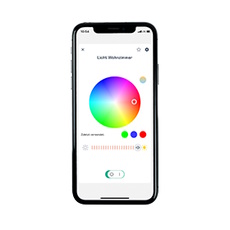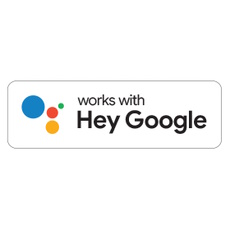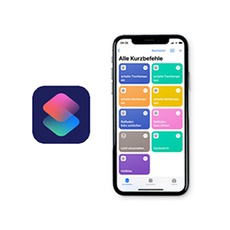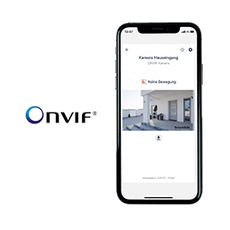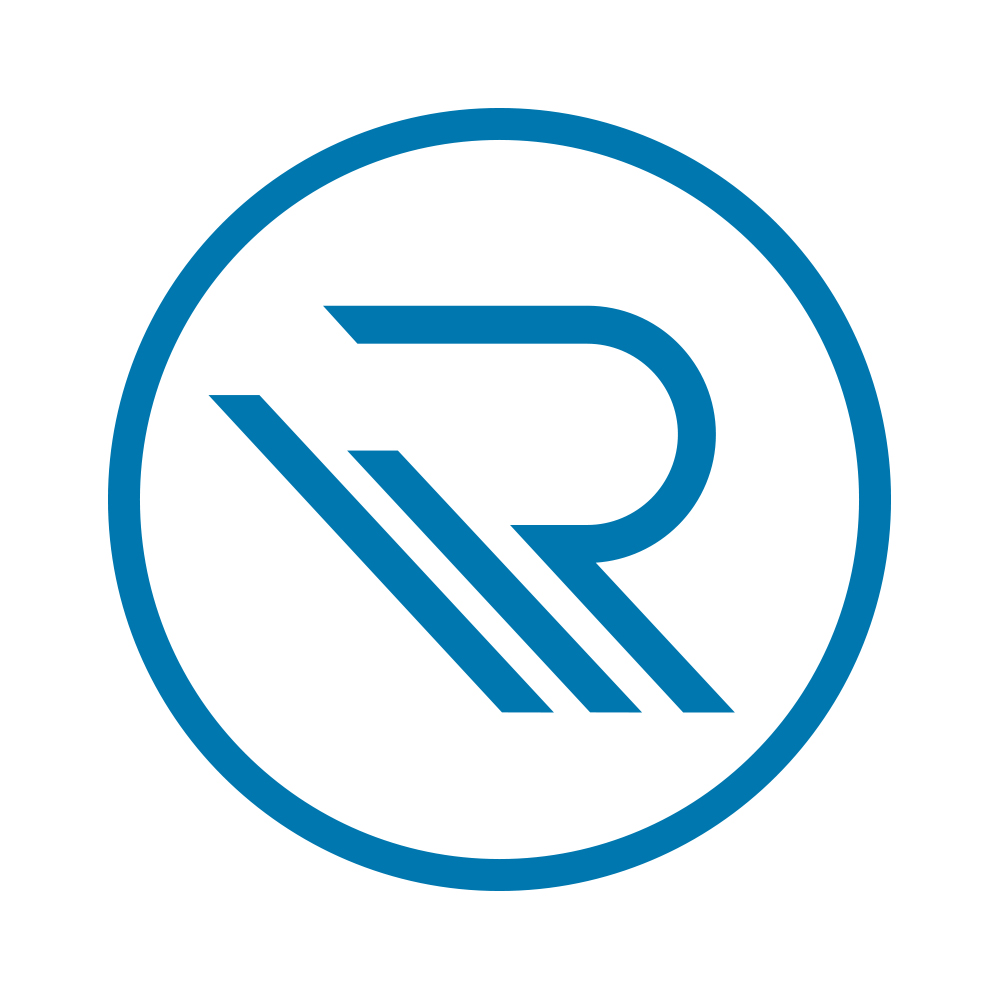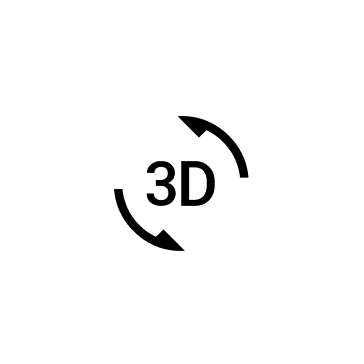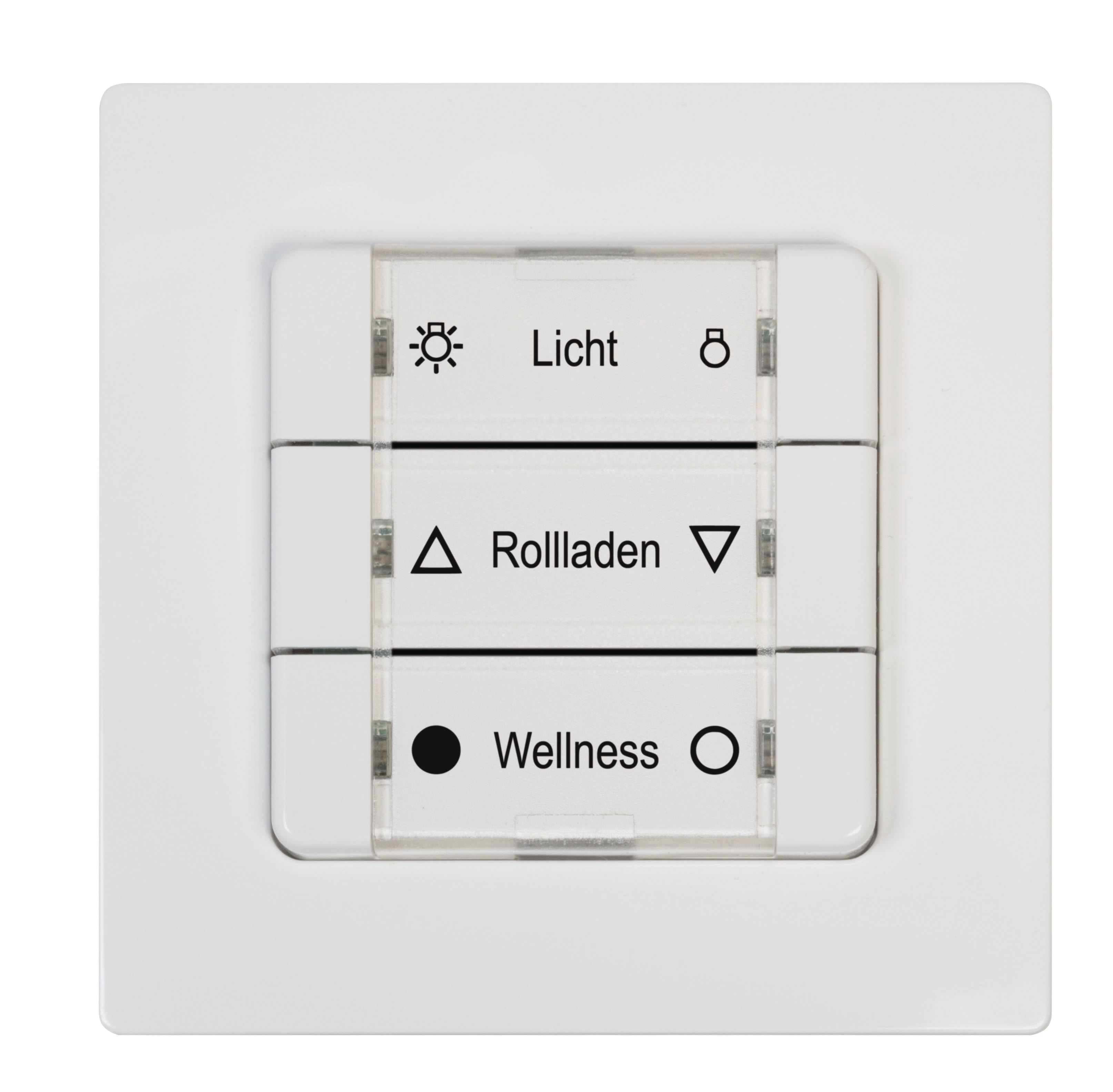Das Gateway premium ist die Smart-Home-Zentrale für dein HOMEPILOT Smart Home. Durch ihn lassen sich deine smarten HOMEPILOT Produkte per kostenloser App steuern und zahlreiche Automationen einstellen. Insgesamt kannst du bis zu 100 smarte Geräte anmelden, zu Gruppen zusammenfassen und in deine Automationen einbinden. Dabei wählst du dein eigenes Tempo und kannst dein System Schritt für Schritt erweitern - ob Rollläden, Markisen, Jalousien, Licht oder Heizung.
Mit der
kostenlosen HOMEPILOT App ist es ganz einfach, deine Hausautomation per Smartphone oder Tablet zu konfigurieren. Die übersichtliche und intuitiv bedienbare App macht es dir leicht, dein individuelles Dashboard zusammenzustellen, so dass du jederzeit schnellen Zugriff auf die wichtigsten Geräte, Gruppen oder Routinen hast. Dank Anbindung an Sprachassistenten wie
Amazon Alexa, Google Assistant oder Apple Shortcuts wird die Nutzung deiner smarten Hausautomation noch komfortabler. Auch die Einbindung von Zigbee 3.0 zertifizierten Leuchtmitteln sorgt für noch mehr Flexibilität und umfangreiche Möglichkeiten. Lese mehr dazu im Reiter: Kompatibilität.
Die Basis für das HOMEPILOT Smart-Home-System bildet das hauseigene Funksystem. Es ist ein komplett eigenständiges Funksystem, das auf 10 Jahren Erfahrung beruht und hundertprozentig Made in Germany ist. Sämtliche Geräteinfos, Routinen und automatischen Abläufe sind lokal auf deinem Gerät gespeichert, du kannst dein Smart Home also jederzeit auch ohne Internetverbindung bedienen. Dank Updates bleibt der das Gateway premium zukunftssicher und wird regelmäßig um neue Funktionen erweitert – für ein
Smart Home, das sich deinem Leben anpasst. Erstelle deine individuellen Wunschszenarien und starte diese per Tastendruck oder lege automatische Abläufe fest! Deine Rollläden sollen jeden Morgen hochgefahren werden? Dann lege die Routine „Aufstehen“ an: Die Rollläden fahren zur Wunschzeit hoch, das Licht im Schlafzimmer geht an und das Bad wird aufgeheizt. In Kombination mit dem Gateway premium und smarten Sensoren lassen sich auch praktische Wenn-Dann-Abfolgen anlegen: Misst beispielsweise der intelligente Wettersensor extreme Sonneneinstrahlung, sorgt er automatisch dafür, dass die Rollläden herunterfahren und deine Wohnräume sicher vor Hitze schützen.
Um das Gateway als zentrale Steuerung zu nutzen, muss dieses mit dem beiliegenden LAN-Kabel an einen freien LAN-Anschluss deines Routers angeschlossen werden. Ebenfalls muss das Netzteil eingesteckt werden. Nach Download der kostenlosen HOMEPILOT App für Android und iOS kannst du deine smarten Geräte dann ganz einfach anmelden, konfigurieren und steuern. An das Gateway premium lassen sich alle smarten HOMEPILOT Produkte anmelden - ob Gurtwckler, Rollladenmotoren, Heizkörper-Thermostate, Schaltaktoren, Zeitschaltuhren usw.. Diese erkennst du am Zusatz smart im Produktnamen. Ebenfalls lassen sich über den addZ-Stick (oder einem anderen Zigbee Gateway) unsere addZ LED-Lampen sowie auch herstellerübergreifend LED-Leuchtmittel wie Philips Hue, Ikea Tradfri, Ledvance Smart+, Tint und Innr einbinden. Über unser Skill für Amazon Alexa oder den Google Assistant Dienst lassen sich deine smarten Produkte auch per Sprache bedienen und in Routinen einbinden.
- Smart-Home-Zentrale zur Steuerung aller smarten HOMEPILOT Produkte per kostenloser App
- Mit kostenloser Android & iOS App ganz einfach Geräte steuern und individuelle Automationen erstellen.
- Kompatibel mit Amazon Alexa, Google Assistant, Apple Shortcuts und Philips Hue
- Für bis zu 100 Geräte: ermöglicht das Bilden von Gruppen, Routinen und umfangreiche Automatikfunktionen